macOS: Bildschirm schnell per Touch Bar sperren
Apple hat sie mittlerweile (teils: «leider») wieder eingestampft, aber für alle, die ein MacBook Pro mit Touch Bar ihr Eigen nennen: Der «Standard»-Streifen ganz rechts hört offiziell auf den Namen «Control Strip» – und was für Symbole dort dargestellt werden, kann über die Systemeinstellungen von macOS konfiguriert werden.
Zu finden unter «Erweiterungen» und dort bei «Touch Bar», gibt es eine Schaltfläche «Control Strip anpassen». Wird diese geklickt, wandelt sich die Bildschirm-Anzeige des MacBook Pro zu einem Overlay, über welches sich die Touch-Bar mit neuen Symbolen bestücken lässt.
In diesem Modus lassen sich die gewünschten Symbole einfach mit dem Trackpad-/Maus-Cursor mittels Drag-and-Drop an den unteren Bildschirmrand führen, um sie dann dort zur Touch-Bar hinzuzufügen. Dabei wandert der Cursor in die Touch-Bar hinein und die Symbole lassen sich umsortieren oder neu bestücken. Nicht mehr gewünschte Symbole können so auch einfach aus der Touch-Bar «heraus» geholt und draus gelöscht werden.
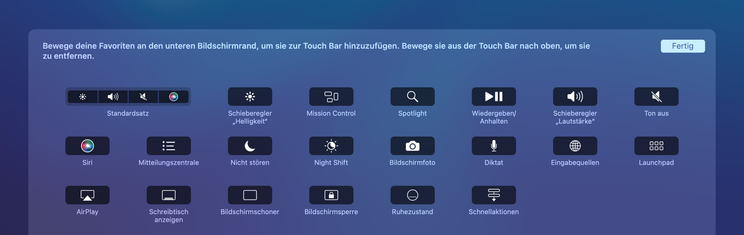
Eine der wohl nützlichsten Control-Strip-Symbole ist «Bildschirmsperre». Befindet sich dieses Symbol im Control-Strip der Touch Bar, kann künftig nur durch das Antippen dieses Symbols der Bildschirm und somit macOS gesperrt werden.

Eine ganz einfache und schnelle Art, wie man den eigenen Mac sperren kann.
Anpassen lassen sich vier der fünf immer dargestellten Symbole. Das fünfte Symbol (jenes ganz links) ist Kontext-abhängig.
Zusatz-Tipp: Ungewolltes Sperren verhindern
Einige Personen haben ein Problem mit der Touch-Bar: Die Funktionen darauf werden mit der leichtesten Berührung ausgelöst – also oft auch ungewollt. Damit nun macOS möglichst wenig ungewollt gesperrt wird, sollte das «Bildschirmsperre»-Symbol bestenfalls nicht gerade ganz rechts platziert werden. Das dort platzierte Symbol wird wohl zusammen mit dem ganz links in der Touch-Bar (gleich bei der ESC-Taste) am meisten ungewollt aktiviert. Deshalb: «Bildschirmsperre» beispielsweise in der Mitte des Control-Strips platzieren.
Von Stefan Rechsteiner
Veröffentlicht am
Ab CHF 5.– im Monat
👉🏼 Wir benötigen deine Unterstützung! Unterstütze macprime mit einem freiwilligen Gönner-Abo und mache die Zukunft unseres unabhängigen Apple-Mediums aus der Schweiz mit möglich.
Kommentare
Anmelden um neue Kommentare zu verfassen
Allegra Leser! Nur angemeldete Nutzer können bei diesem Inhalt Kommentare hinterlassen. Jetzt kostenlos registrieren oder mit bestehendem Benutzerprofil anmelden.